
Zet uw Chromebook in de "ontwikkelaarsmodus" en u krijgt volledige root-toegang, inclusief de mogelijkheid om de systeembestanden van uw Chromebook te wijzigen. Dit wordt vaak gewend installeer een volledig Linux-systeem met zoiets als Crouton .
De ontwikkelaarsmodus heeft ook andere toepassingen. U hoeft geen enorm Linux-systeem naast Chrome OS te installeren. U kunt gewoon een paar bestanden wijzigen of uw Chromebook opstarten vanaf externe USB-apparaten.
De waarschuwingen
VERWANT: Hoe u Ubuntu Linux op uw Chromebook installeert met Crouton
Er zijn twee snelle waarschuwingen die u moet begrijpen:
- Als u de ontwikkelaarsmodus inschakelt (en uitschakelt), wordt uw Chromebook gewist : Als onderdeel van het proces om de ontwikkelaarsmodus in te schakelen, wordt uw Chromebook 'powerwashed'. Alle gebruikersaccounts en hun bestanden worden van uw Chromebook verwijderd. De meeste van uw gegevens moeten natuurlijk online worden opgeslagen en u kunt daarna met hetzelfde Google-account inloggen op de Chromebook.
- Google biedt geen ondersteuning voor de ontwikkelaarsmodus : Google ondersteunt deze functie niet officieel. Het is bedoeld voor ontwikkelaars (en ervaren gebruikers). Google biedt geen ondersteuning voor dit soort dingen. De gebruikelijke waarschuwingen "Dit kan uw garantie ongeldig maken" zijn van toepassing - met andere woorden, als u een hardwarefout ervaart in de ontwikkelaarsmodus, schakelt u de ontwikkelaarsmodus gewoon uit voordat u garantieondersteuning krijgt.
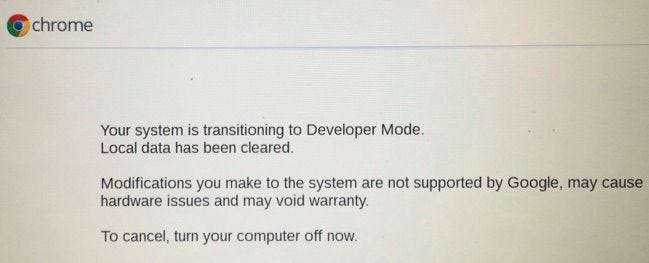
Start op naar herstelmodus
VERWANT: Hoe u een Chromebook in de fabriek kunt resetten (zelfs als deze niet wil opstarten)
Op de originele Chromebooks was 'Ontwikkelaarsmodus' een fysieke schakelaar die u kon omdraaien. Op moderne Chromebooks is dit een optie die u moet inschakelen in de herstelmodus. Herstelmodus is een speciale opstartoptie waar u ook kunt reset uw Chromebook naar de fabrieksinstellingen .
Om aan de slag te gaan, moet u uw Chromebook opstarten in de herstelmodus. Houd hiervoor de toetsen Esc en Vernieuwen ingedrukt en tik op de aan / uit-knop. (De Refresh Key is waar de F3-toets zou zijn: de vierde toets van links op de bovenste rij van het toetsenbord.) Uw Chromebook zal onmiddellijk opnieuw opstarten in de herstelmodus.
Houd er rekening mee dat de aan / uit-knop zich mogelijk ergens anders op uw Chromebook bevindt. Op de ASUS Chromebook Flip bevindt deze zich bijvoorbeeld niet eens op het toetsenbord zelf: hij bevindt zich aan de linkerkant van het apparaat.

Op het herstelscherm staat 'Chrome OS ontbreekt of is beschadigd'. Dat is het eigenlijk niet. Dit scherm wordt normaal gesproken alleen weergegeven als uw Chrome OS-installatie is beschadigd.
Druk op Ctrl + D in het herstelscherm. Deze sneltoets wordt eigenlijk nergens op het scherm vermeld - je moet het van tevoren weten. Dit voorkomt dat minder goed geïnformeerde Chromebook-gebruikers rondneuzen en het inschakelen zonder te weten wat ze doen.
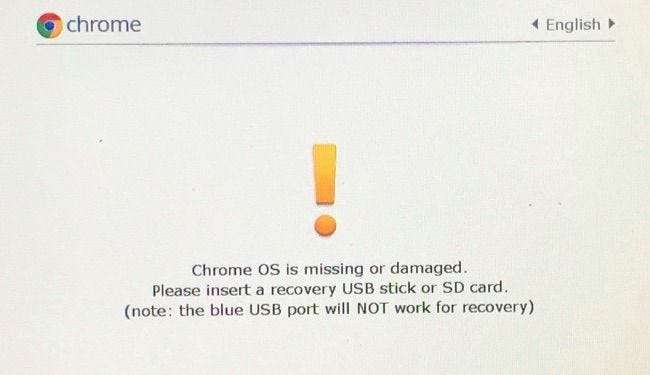
U ziet een scherm met de tekst "Om OS-verificatie UIT te schakelen, drukt u op ENTER." Druk op Enter om de ontwikkelaarsmodus in te schakelen. Hierdoor wordt de functie "verificatie van het besturingssysteem" uitgeschakeld, zodat u de systeembestanden van Chrome OS kunt wijzigen en het zal niet klagen en weigeren op te starten. Chrome OS verifieert zichzelf normaal voordat het wordt opgestart om het besturingssysteem te beschermen tegen manipulatie zonder uw toestemming.
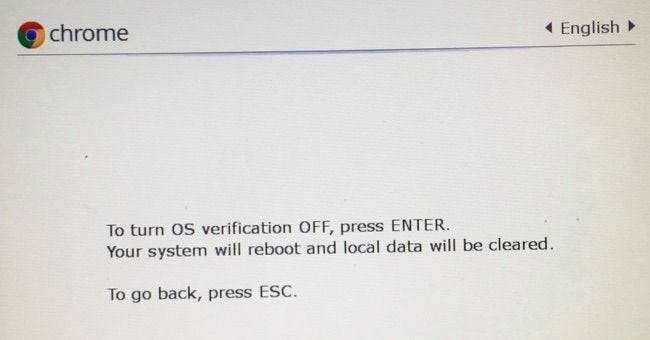
Opstarten met ingeschakelde ontwikkelaarsmodus
Je ziet nu een eng uitziend bericht met de tekst "OS-verificatie is UIT ”Wanneer u uw Chromebook opstart. Het bericht informeert u dat de bestanden van uw Chromebook niet kunnen worden geverifieerd, met andere woorden, dat de Chromebook zich in de ontwikkelaarsmodus bevindt. Als u dit bericht lang genoeg negeert, piept uw Chromebook dringend om uw aandacht te trekken.
Dit scherm is ontworpen voor veiligheidsdoeleinden. Een Chromebook in ontwikkelaarsmodus heeft niet de gebruikelijke beveiligingsfuncties. U kunt bijvoorbeeld een keylogger op een Chromebook installeren met behulp van uw toegang tot de ontwikkelaarsmodus en deze vervolgens aan iemand doorgeven. Als ze hun wachtwoord hebben ingetikt, kunt u het vastleggen en ze bespioneren. Dat enge opstartbericht helpt typische gebruikers veilig te houden en leidt hen door het proces van het uitschakelen van de ontwikkelaarsmodus als ze niet weten wat er gebeurt.
Om uw Chromebook toch op te starten, moet u op Ctrl + D drukken wanneer u dit scherm ziet. Zo kun je snel opstarten zonder de vervelende piep te horen. U kunt ook gewoon nog een paar seconden wachten. Na een korte pieptoon start uw Chromebook automatisch op.
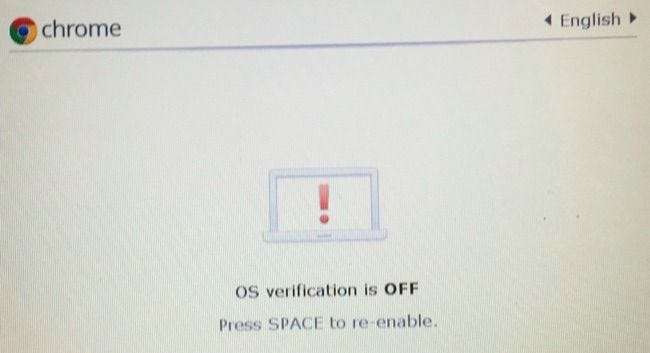
De eerste keer dat u uw Chromebook opstart nadat u deze schakelaar heeft omgedraaid, wordt u erop gewezen dat uw systeem wordt voorbereid op de ontwikkelaarsmodus. Dit kan 10-15 minuten duren - u kunt naar de voortgangsbalk bovenaan het scherm kijken om te zien hoeveel tijd er nog over is.
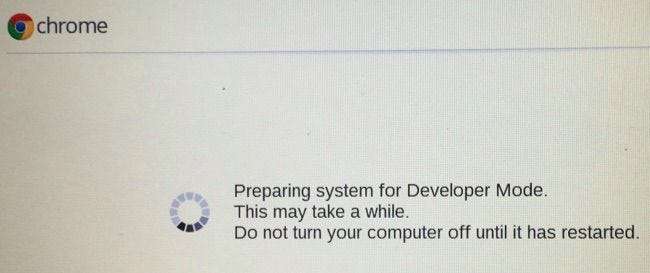
Schakel Bonus Debugging-functies in
Wanneer u uw Chromebook de eerste keer opnieuw opstart, ziet u de installatiewizard voor de eerste keer. Op Chrome 41 en hoger - momenteel onderdeel van het 'dev-kanaal', dus je hebt deze optie misschien nog niet - zie je een link 'Foutopsporingsfuncties inschakelen' in de linkerbenedenhoek van de eerste installatiewizard.
Hierdoor worden automatisch handige functies voor de ontwikkelaarsmodus ingeschakeld, zoals de mogelijkheid om op te starten vanaf USB-apparaten en de verificatie van het rootbestandssysteem uit te schakelen, zodat u de bestanden van uw Chromebook kunt wijzigen. Het maakt ook een SSH-daemon mogelijk, zodat je op afstand toegang hebt tot je Chromebook via een SSH-server en je een aangepast root-wachtwoord kunt instellen. Lees de Pagina met foutopsporingsfuncties op de Chromium Projects-wiki voor meer details over de foutopsporingsfuncties die dit mogelijk maakt.
Deze stap is niet verplicht. Het is alleen nodig als u deze specifieke foutopsporingsfuncties wilt. U kunt Crouton nog steeds installeren en systeembestanden wijzigen zonder deze foutopsporingsfuncties in te schakelen.
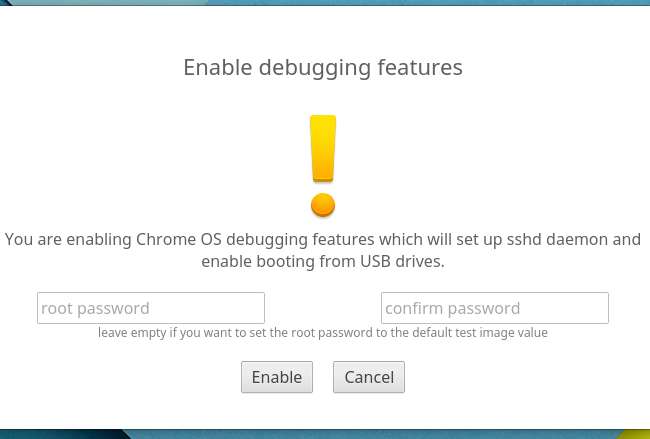
Ontwikkelaarsmodus gebruiken
VERWANT: Hoe u het Crouton Linux-systeem op uw Chromebook beheert
U heeft nu volledige en onbeperkte toegang tot uw Chromebook, zodat u kunt doen wat u maar wilt.
Om toegang te krijgen tot een rootshell, drukt u op Ctrl + Alt + T om een terminalvenster te openen. In de Crosh schaal venster, typ schelp en druk op Enter om een volledige bash-shell te krijgen. U kunt vervolgens opdrachten uitvoeren met de opdracht sudo om ze met root-toegang uit te voeren. Dit is de plaats waar u een opdracht uitvoert om te installeren Crouton op uw Chromebook , bijvoorbeeld.
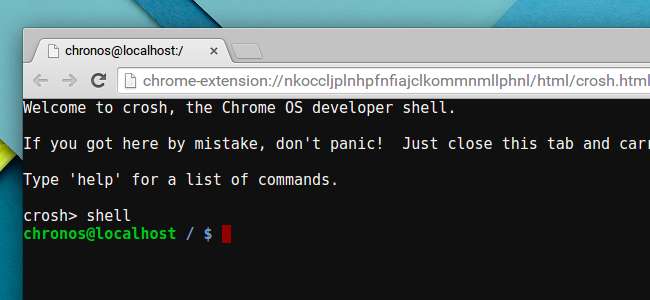
Als u de ontwikkelaarsmodus op uw Chromebook in de toekomst wilt uitschakelen, is dat eenvoudig. Start gewoon de Chromebook opnieuw op. Druk in het angstaanjagende waarschuwingsscherm op de spatiebalk zoals aangegeven. Uw Chromebook keert terug naar de fabrieksinstellingen en de bestanden worden gewist. U moet opnieuw inloggen met uw Google-account, maar alles wordt weer normaal, vergrendeld.
Afbeelding tegoed: Lachlan Tsang op Flickr , Carol Rucker op Flickr







